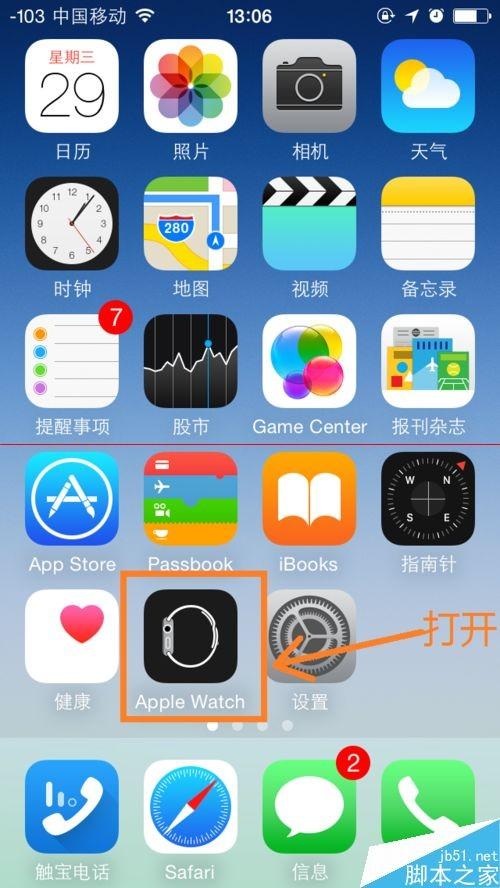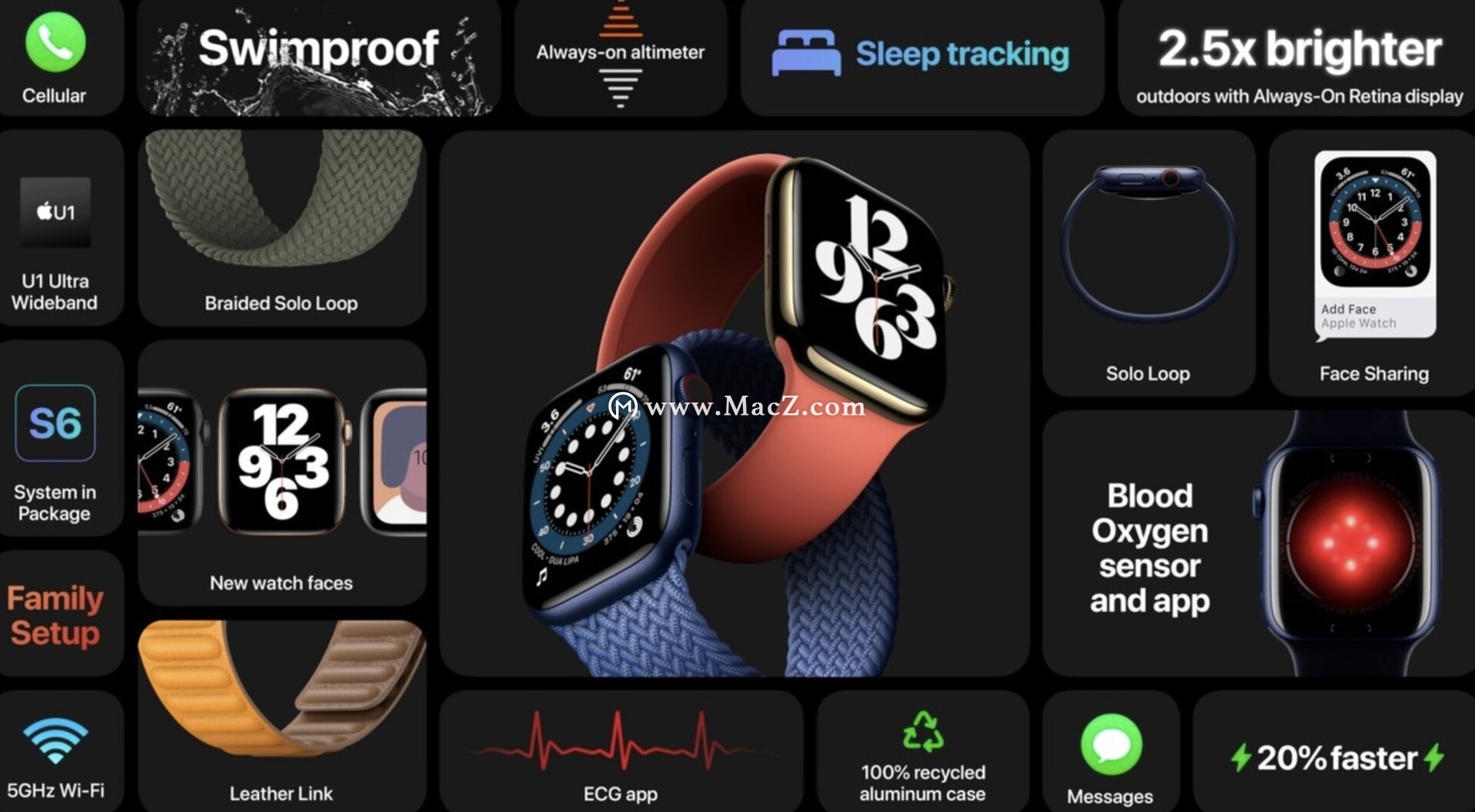你是否遇到这样的情况,想要拍摄较远的地方,把手机拿远,却很难看清拍摄内容,一种常见情况就是自拍的时候,举着长长的自拍杆,辛苦摆姿势,最后手机放下来却发现照片一般,现在apple watch 可以帮你避免这种情况。

Apple Watch提供的众多好处之一是可以将其用作iPhone相机的遥控器。手表具有本机相机应用程序时,它实际上无法记录或保存图像,而是充当iPhone相机的助手应用程序,以帮助您构图和预览照片。要从手腕操作iPhone相机,只需将其放在蓝牙范围内(10米范围内即可)。

启动Watch Camera应用程序会自动启动iPhone Camera应用程序。摄像机会在几秒钟内自动配对。这样一来,您可以用手机拍摄比手臂长的距离,比如长长的自拍杆。你可以让iPhone离你很远,也可以使用Apple Watch查看其相机图像,然后从表盘快门按钮拍摄照片。它还提供了三秒钟的倒计时,因此我们可以根据需要进行拍摄。

方便的管理苹果Mac上菜单栏图标软件推荐:Bartender
Bartender 4 是一款Mac上的菜单栏应用图标管理工具,Bartender 4 是迄今为止最大的更新,专门针对 macOS Big Sur 创建。随着更多令人兴奋的新功能的加入,能够帮助我们删除或者隐藏 macOS 11 Big Sur 系统菜单栏图标的图标,它能够创建一个二级的菜单栏,让我们把不需要直接显示的菜单栏的应用图标放在这个二级菜单栏中,或者直接隐藏,对于崇尚简洁的Mac用户来说,这是一款非常好用的软件!
拍摄步骤
在iPhone上启动“相机”应用程序。
点按Apple Watch上的Digital Crown,然后找到watch Camera应用。
将iPhone对准要拍摄的场景,然后使用手表预览来构图。点按手表屏幕,以与在手机上相同的方式使用手表屏幕调整曝光设置(黄键)。
点击白色的快门按钮拍摄照片。
新照片出现在快门按钮的右侧。
您还可以使用快门定时器倒数,这使您有更多时间安排场景或将场景置于其中。您会听到一声哔哔声,并看到照相机指示灯随着数字倒计时而闪烁。
通过点击屏幕来显示或隐藏屏幕上的关闭按钮和拍摄数量。
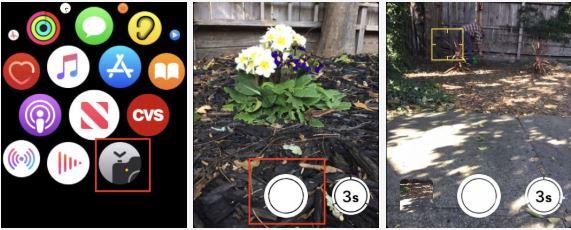
可以更换多种拍摄风格
您可以使用手表拍摄实时照片,HDR,或指定前置或后置摄像头。为此,请在Camera应用程序中用力按表面,直到屏幕上出现其他控件,然后选择所需的一个(实时,翻转,HDR或Flash)以启用这四种模式中的任何一种。翻转可让您在前置或后置摄像头之间切换。HDR拍摄具有更广的色调范围和更好的细节,因为iPhone在不同的曝光下连续快速拍摄多张照片并将它们融合为一张照片。闪光灯照亮场景。使用HDR和Flash设置,您可以进一步从界面指定打开,关闭或自动。
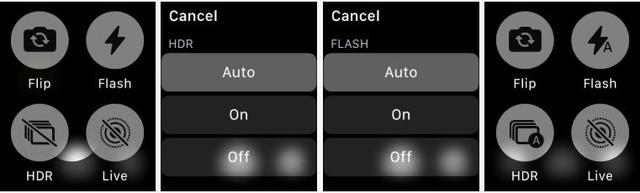
这就是如何用apple watch控制你的iPhone相机,希望对大家有所帮助,想了解更多关于Mac相关内容,请关注我们吧!
Mac电脑如何设置字幕样式?
我们在使用Mac电脑的过程中,很多朋友会根据自己的需要对电脑中的辅助功能进行设置。比如很多朋友会根据自己的喜好以及使用习惯来设置字幕样式。但对于刚入手Mac电脑的朋友可能不知道如何操作,接下来小编就给大家详细介绍一下Mac电脑设置字幕样式的具体操作方法,有需要的朋友欢迎参考操作哦!